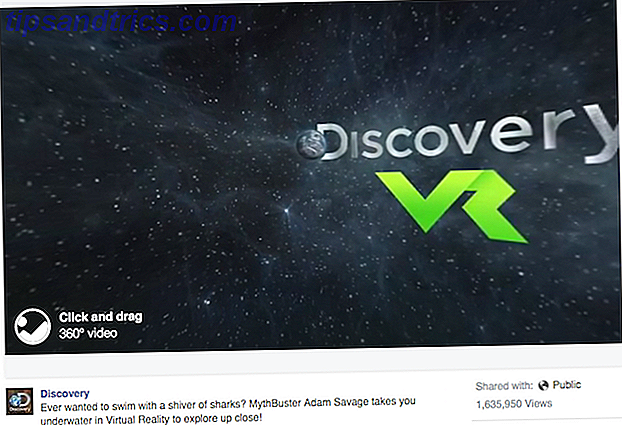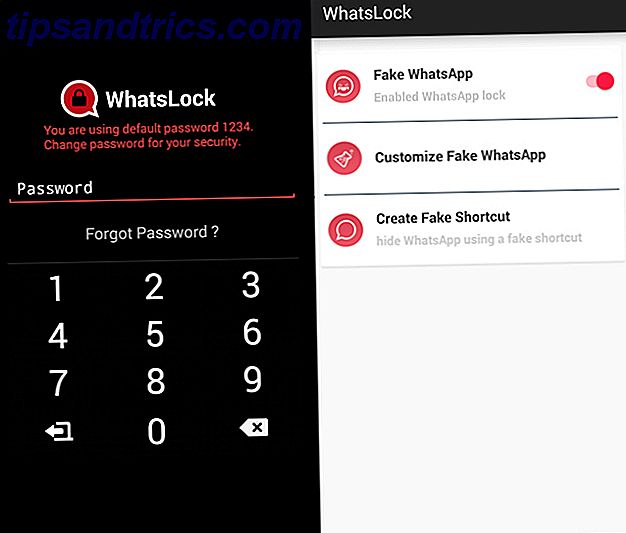Lad mig gætte: Du har glemt din OS X login kodeord. Ikke panik! Der er fire forskellige måder at genvinde adgang, så man er forpligtet til at arbejde for dig. Hver af de teknikker, der er dækket, er hurtige og nemme og holder dig ikke venter. Tjek dem ud nedenfor.
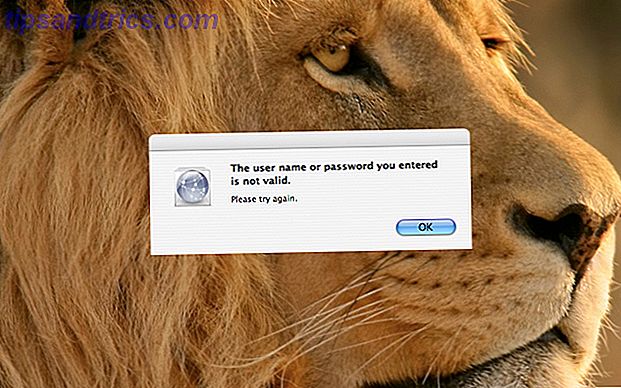
Brug "Brugere og grupper" i systemindstillinger
Den vigtigste (og mest oplagte) metode til nulstilling af din OS X-kontoadgangskode er at bruge alternativet Skift adgangskode i Systemindstillinger . Selv om dette er den nemmeste løsning, skal du bruge en administratoradgangskode. Hvis du ikke har en (og der er en chance du ikke læser denne artikel), spring til en af de andre metoder, der er beskrevet nedenfor.
1. Åbn systemindstillinger . Du kan enten gøre dette via docken, Apple-menuen, Spotlight eller ved at gå til Programmer> Systemindstillinger .
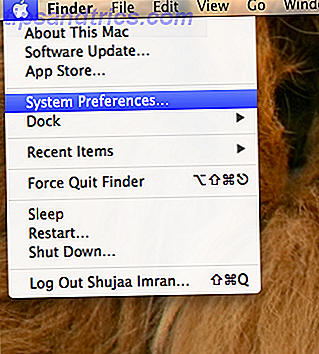
2. I systemindstillinger finder du og klikker på Brugere og grupper .
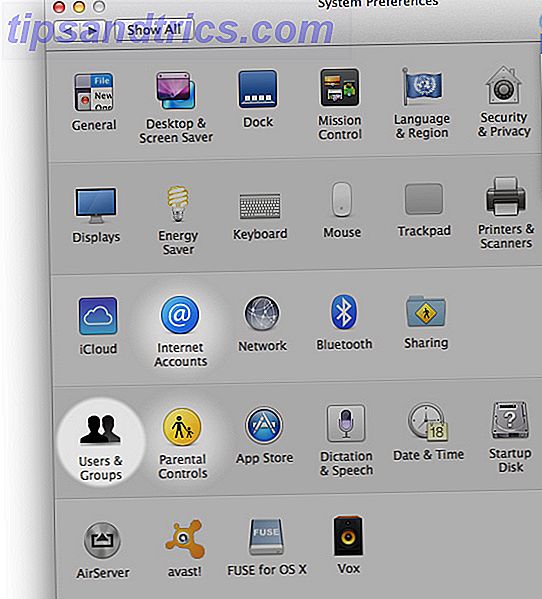
3. Når vinduet Brugere og grupper åbnes, skal du klikke på låsikonet i nederste venstre hjørne for at tillade ændringer.
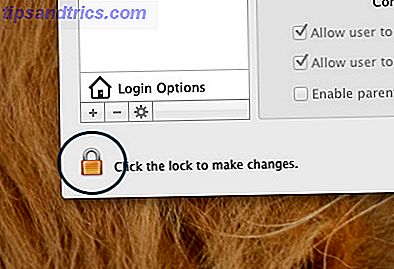
Et nyt vindue åbnes, og det er her, hvor du skal indtaste administratorens navn og hans eller hendes adgangskode. Kun konti med administratorrettigheder vil fungere her, ideelt hvis det kodeord, du har glemt, er for en almindelig brugerkonto - ikke så meget, når du er den eneste administrator.
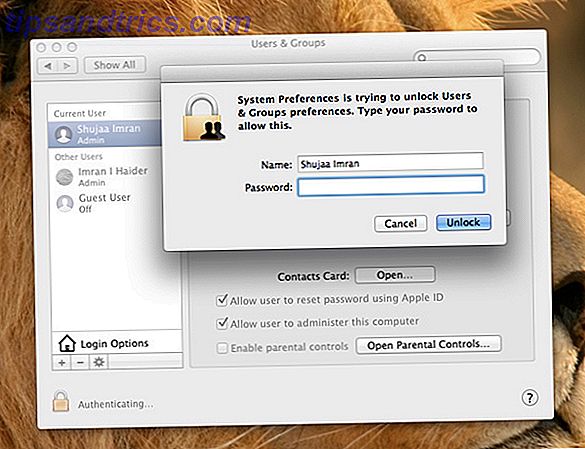
4. Når administratoradgangskoden er åben, skal du vælge den konto, du vil nulstille fra den venstre rude.
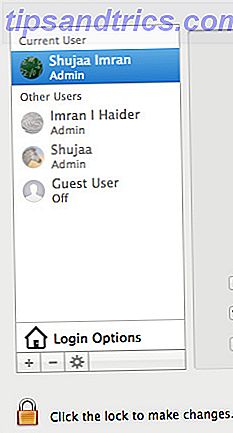
5. Klik nu på alternativet Nulstil adgangskode ved siden af kontobilledet som vist nedenfor:
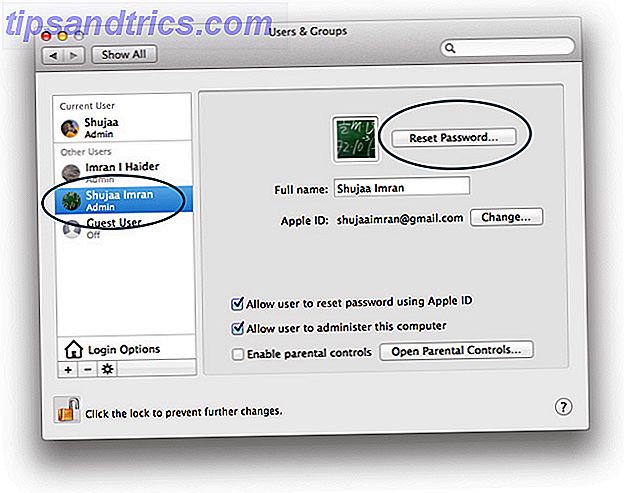 6. Indtast en ny adgangskode til din konto i åbningsvinduet.
6. Indtast en ny adgangskode til din konto i åbningsvinduet.
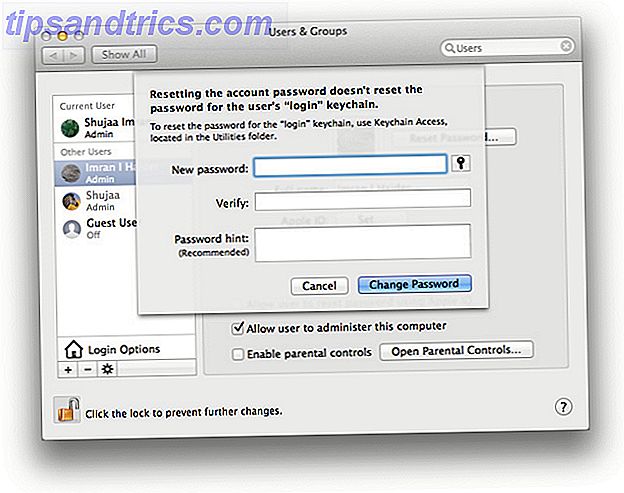
Tip: Brug et godt kodeord, da det kan være meget nyttigt i fremtiden. Du kan henvise til vores vejledning til at lave sikre og mindeværdige adgangskoder. 7 måder at oprette adgangskoder, der er både sikre og mindeværdige 7 måder at lave adgangskoder, der er både sikre og mindeværdige At have en anden adgangskode til hver tjeneste er et must i dagens online verden, men der er en forfærdelig svaghed til tilfældigt genererede adgangskoder: det er umuligt at huske dem alle. Men hvordan kan du muligvis huske ... Læs mere.
Brug OS X's Password Recovery Utility til at nulstille dit kodeord
Vores anden metode er at bruge OS Xs Password Recovery-hjælpeprogram til at nulstille din kontoens adgangskode. For at gøre dette skal du starte til Macs genoprettelsesdrev.
1. Hvis din Mac er tændt, skal du lukke den ned.
2. Tryk på din Macs strømknap for at tænde den.
3. Tryk straks på " Command + R " for at starte til OS X's Recovery Drive.

Bemærk: Hvis du bruger et Bluetooth-tastatur, skal du sørge for at trykke på de ovennævnte nøgler, efter at du har hørt din Macs startklippe, da Bluetooth-driverne ikke aktiveres før klokkeslættet.
4. Når vinduet OS X Utilities er åbnet, skal du vælge Terminal fra menuen Hjælpeprogrammer, som vist nedenfor.
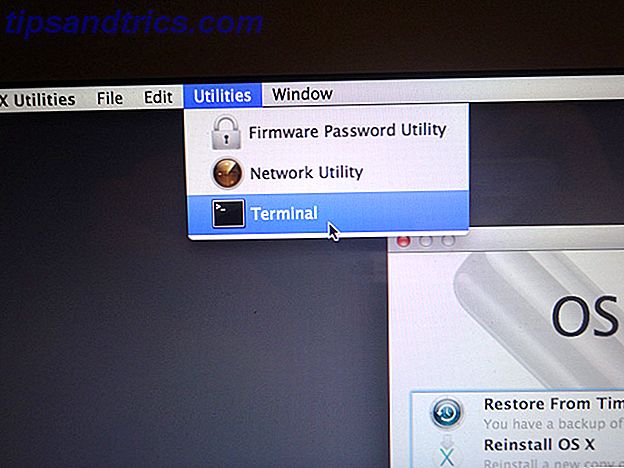
5. Indtast følgende kommando i Terminal: resetpassword
Tryk på Enter, og Password Recovery Utility skal åbnes. Her vælger du lydstyrken, som indeholder brugerkontoen (Macintosh HD som standard), kontonavnet og indtast en ny adgangskode. Husk at holde Terminal åben mens du gør alt dette.
Når du er færdig, klik på Gem .
6. Genstart din Mac, og du skal nu have adgang til din konto via det kodeord, du lige har angivet.
Nulstil din OS X-konto kodeord ved hjælp af et Apple ID
Selvom ovenstående metoder har deres egne bekvemmeligheder, kan du også knytte din OS X-konto med et Apple ID, og bruge det som et middel til at nulstille din adgangskode. For det første har du brug for et gyldigt Apple ID, der er knyttet til din konto. Så hvis du ikke allerede har en Apple-konto, skal du oprette en og tilknytte den til din konto ved at følge trinene beskrevet nedenfor.
Bemærk: Dette virker ikke uden adgang til en administratorkonto (med adgangskode), medmindre du allerede har tilknyttet din brugerkonto med et Apple-id.
Tilknyt et Apple-id med din OS X-konto
1. Åbn brugere og grupper fra Systemindstillinger. Klik her på låsikonet for at godkende, og vælg derefter din konto i venstre rude.
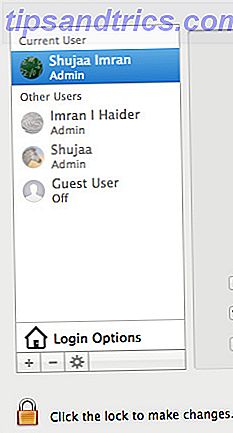
3. Klik nu på feltet Indstil ud for Apple ID-feltet, som vist på skærmbilledet nedenfor:
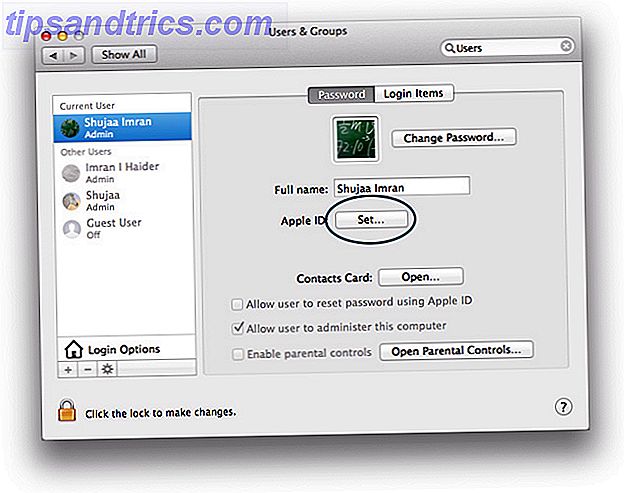
4. Indtast dit Apple ID her, eller opret en ny ved at klikke på Opret Apple ID .
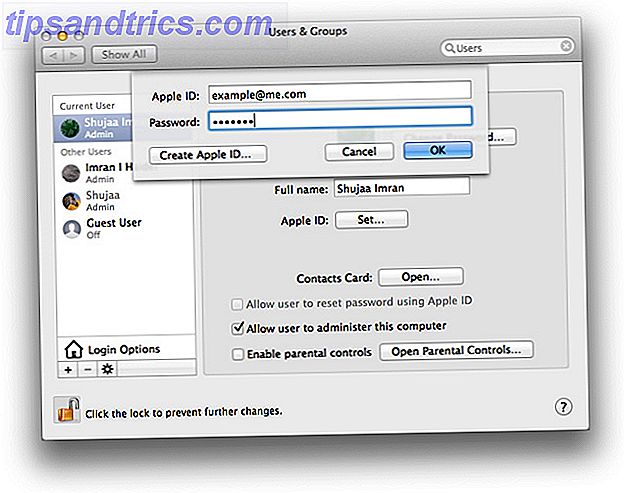
Bemærk! Du kan knytte mere end et Apple ID med din konto ved hjælp af ikonet "Plus".
5. Når du har indtastet og oprettet dit Apple-id, skal du markere afkrydsningsfeltet for muligheden for at Tillade brugeren at nulstille adgangskoden ved hjælp af Apple ID
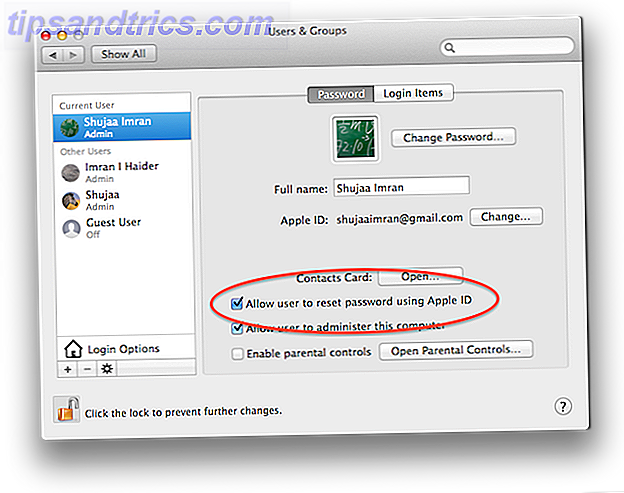 Du skal også sørge for, at du holder din Apple ID sikker, da det kan være meget nyttigt, hvis du mister din iOS / Mac-enhed, eller du skal gendanne en adgangskode til en konto. Til dette vil jeg anbefale, at du tager et kig på Tim Brookes 'artikel om opsætning og brug af to-trins verifikation for din Apple ID-låsning Disse tjenester nu med tofaktor godkendelse låse disse tjenester nu med to-faktor-godkendelse to -faktorautentificering er den kloge måde at beskytte dine online-konti på. Lad os tage et kig på nogle af de tjenester, du kan låse ned med bedre sikkerhed. Læs mere .
Du skal også sørge for, at du holder din Apple ID sikker, da det kan være meget nyttigt, hvis du mister din iOS / Mac-enhed, eller du skal gendanne en adgangskode til en konto. Til dette vil jeg anbefale, at du tager et kig på Tim Brookes 'artikel om opsætning og brug af to-trins verifikation for din Apple ID-låsning Disse tjenester nu med tofaktor godkendelse låse disse tjenester nu med to-faktor-godkendelse to -faktorautentificering er den kloge måde at beskytte dine online-konti på. Lad os tage et kig på nogle af de tjenester, du kan låse ned med bedre sikkerhed. Læs mere .
Nulstil dit OS X-konto kodeord ved hjælp af dit Apple-id
Nu, hvor du har tilknyttet et Apple ID med din konto, kan du bruge det til at nulstille din konto i login-vinduet. Indtast den forkerte adgangskode flere gange, og systemet vil udstede en besked, der angiver, at hvis du har glemt dit kodeord, kan du bruge et Apple ID til at nulstille det.
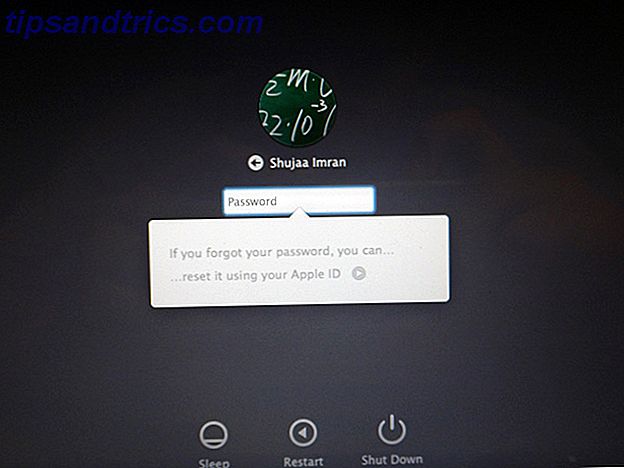
Meddelelsen vil have en lille pil ved siden af den, som når du klikker på, starter processen med nulstilling af adgangskode. Følg instruktionerne på skærmen, og dit kodeord vil blive nulstillet.
Brug terminal for at nulstille dit OS X-kodeord
Din sidste mulighed er at bruge Terminal til at nulstille din adgangskode. Denne metode vil narre dit system til at tro, at det aldrig er blevet oprettet før. Du opretter en ny administratorkonto ved hjælp af denne metode, og derefter bruger den til at nulstille adgangskoden til din konto. Alle dine systemfiler, app, personlige data osv. Forbliver uberørt, men du skal altid have en backup alligevel.
Disclaimer: Vi kan ikke påtage os noget ansvar for eventuelle skader, der gøres ved hjælp af denne procedure. Mens det er 100% testet, hvis du indtaster en forkert kommando i Terminal i stedet for dem, vi har leveret og gør skade, er vi ikke ansvarlige.
Messing med terminal i single-user-tilstand er en risikabel ting, og vi anbefaler kun at bruge denne metode, hvis nogen af de ovennævnte metoder ikke virker for dig, og du stadig er låst ud af din computer.
1. Luk din Mac, hvis den er tændt.
2. Tryk på tænd / sluk-knappen for at starte computeren.
3. Tryk øjeblikkeligt på og hold " Kommandotasten + S " nede .

Dette åbner Terminal i 'single-user'-tilstand. Du ved, at du har indtastet enkeltbrugertilstand, når du ser, at der vises hvid tekst på skærmen.

4. Indtast følgende kommandoer i Terminal, en efter en . Husk at trykke på Retur / Enter efter hver kommando.
mount -uw /
rm /var/db/.AppleSetupDone
shutdown -h
5. Din Mac lukkes nu. Start den op med tænd / sluk-knappen, og du vil blive præsenteret med Mac Startup-skærmen.
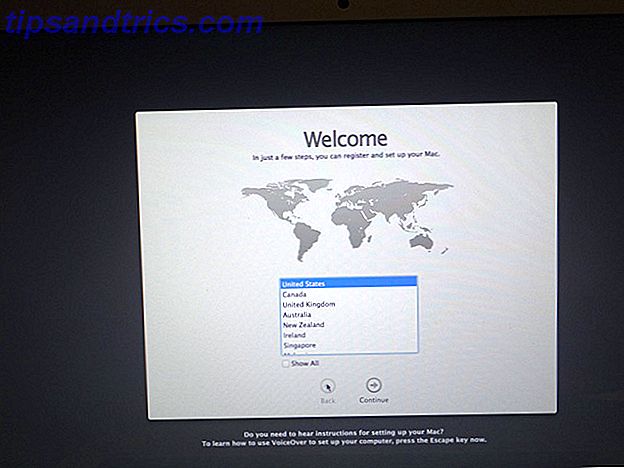
6. Følg de trin der er beskrevet på skærmen for at oprette en ny adminkonto.
7. Når du er logget ind, skal du åbne brugere og grupper fra Systemindstillinger. Klik på låsikonet for at godkende. Indtast herefter administratorbrugeren og adgangskoden, du netop har oprettet.
8. Vælg den konto, hvis adgangskode du vil nulstille, og klik på Nulstil adgangskode .
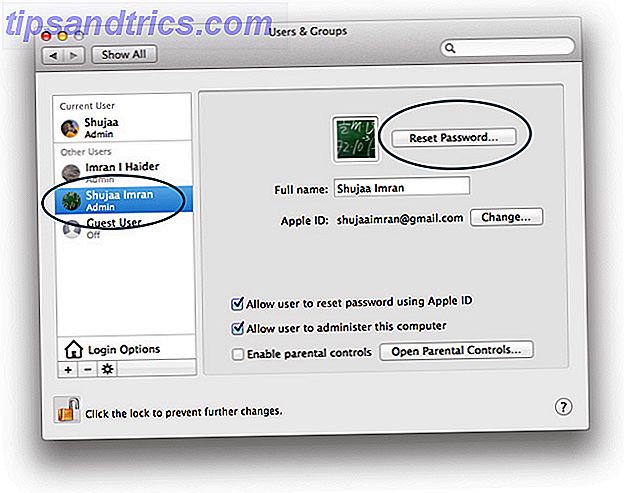
9. Når du har nulstillet dit kodeord, skal du logge af og logge tilbage til din oprindelige konto.
Konklusion
At tage hjem nessage er, at du bør notere ned dine adgangskoder et sted sikkert, og sandsynligvis forbinde din Apple ID til din bruger konto før noget går galt. I det usandsynlige tilfælde, at du ikke kan logge ind på din Mac-konto, har du adgang til det. Glem ikke at tjekke vores guide til alt, hvad der er adgangskode Alt hvad du behøver at vide om adgangskoder Alt hvad du behøver at vide om adgangskoder Adgangskoder er vigtige, og de fleste mennesker ved ikke nok om dem. Hvordan vælger du et stærkt kodeord, bruger et unikt kodeord overalt, og husk dem alle? Hvordan sikrer du dine konti? Hvordan ... Læs mere.
Har du nogensinde været låst ud af din Mac? Hvordan fik du adgang?